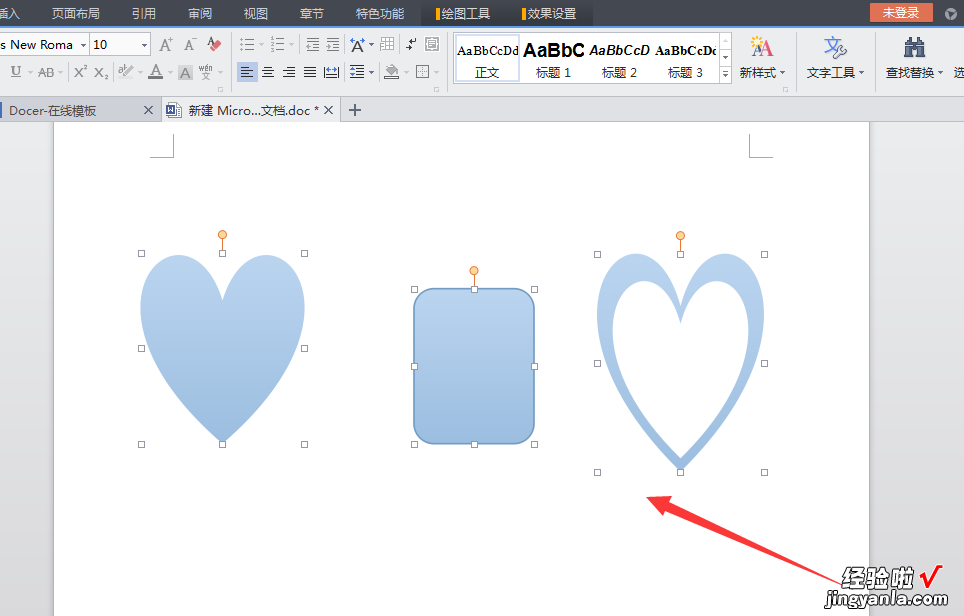WPSword中如何添加画布 怎么在word绘图内修改画布形式
经验直达:
- 怎么在word绘图内修改画布形式
- WPSword中如何添加画布
一、怎么在word绘图内修改画布形式
绘图画布可用来绘制和管理多个图像对象 。使用绘图画布,可以
将多个图形对象作为一个整体 , 在文档中移动、调整大小或设置文字
绕排方式 。也可以对其中的单个图形对象进行格式化操作,且不影响
绘图画布 。绘图画布内可以放置自选图形、文本框、图片、艺术字等
多种不同的图形 。
插入绘图画布
若要使用绘图画布来放置图形对象,可先插入绘图画布 。将光标
放到文档中需要插入绘图画布的位置,单击“绘图”工具栏中的插入
绘图画布图标,即出现绘图画布 。在绘图画布中插入或绘制图形的方
法和在文档中直接操作的方法相同 。
移动绘图画布
现在画布上单击 , 是画布出现斜线阴影式边框,然后将鼠标指针
移到边框上,当指针变成带箭头的十字形状是,按住鼠标左键并拖动
鼠标 , 将画布拖到所需位置后松开鼠标左键即可 。
调整绘图画布大小
可以手动调整画布大小 。将鼠标指针移到绘图画布边框四周的黑
色线条表示的尺寸控点上,指针会变成相应的形状,按住鼠标左键拖
动即可 。还可以通过绘图画布工具栏自动调整画布大小 。
文字绕排绘图画布在文档中可以嵌入文字 , 可以使文字环绕其四周,或者
和文字重叠(即浮于文字上方或衬于文字下方) 。可以在选中绘图画
布后,单击绘图画布工具栏中的文字华饶图标,从弹出的菜单的选择绕排方式 。
设置背景和边框
在默认情况下,绘图画布没有背景和边框 。可以为其设置背景和
边框,操作方法类似于其他图形对象 。
打开或关闭绘图画布
可以设置每次插入自选图形或文本框时自动创建绘图画布 。如果
删除绘图画布而保留其中的图形,先将图形拖到绘图画布以外的区
域,然后选择绘图画布,删除即可 。
二、WPSword中如何添加画布
首先,需要说明的是,WPS打开的word文档,并没有添加画布的功能,绘制图形,直接画出即可,要在word页面上移动多个图形,以wps2013为例,方法如下:
方法一:
- 用wps打开word文档 , 点击”插入“,选择”形状“,任意电话图形,在页面上画出多个图形;
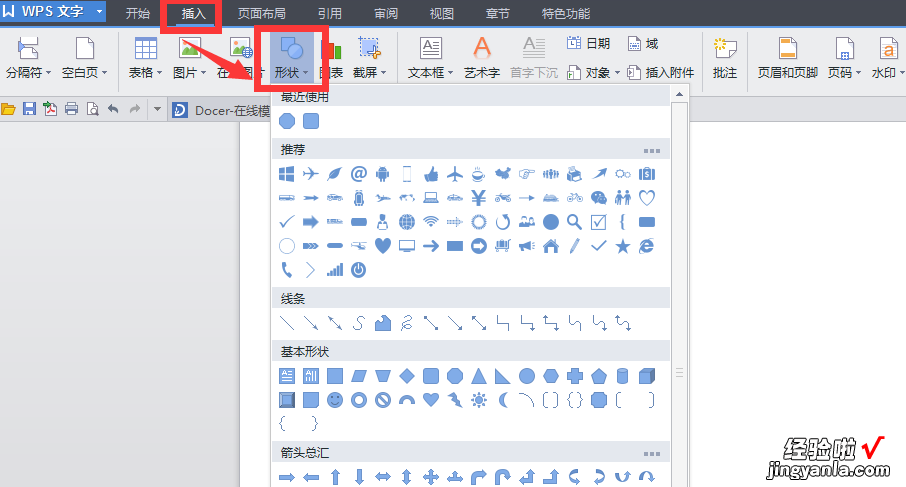
- 按住键盘上的shift键,一个个点击需要选中的图形,即可同时选中多个图形了 。
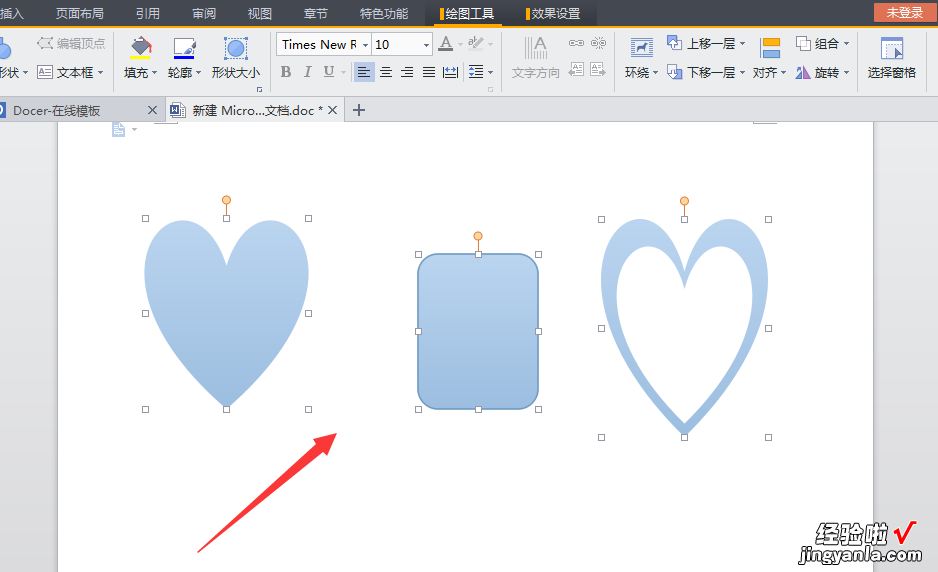
- 在word文档里,点击”开始“,然后点击“选择”,再在下拉列表里点击“选择对象”;
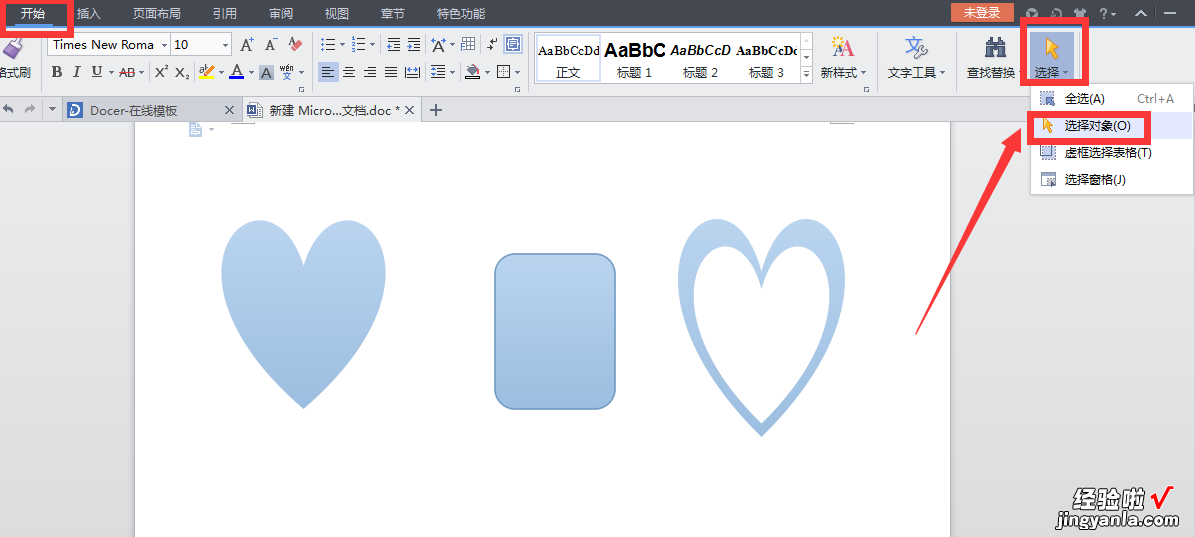
- 按住鼠标左键不放手,用鼠标框选中需要选取的图形;
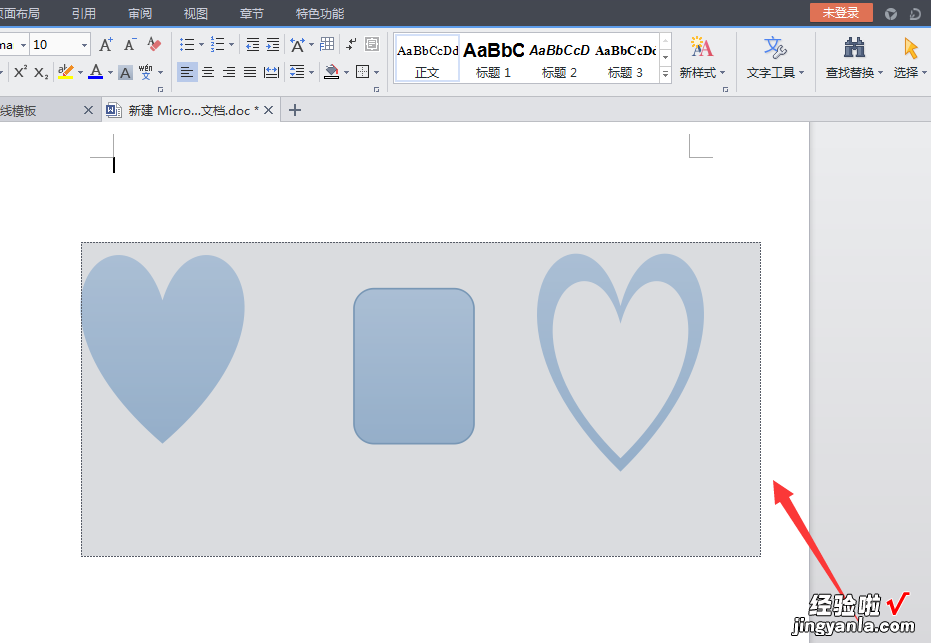
- 选好之后,松开鼠标左键,即可同时选中多个图形了 。
【WPSword中如何添加画布 怎么在word绘图内修改画布形式】